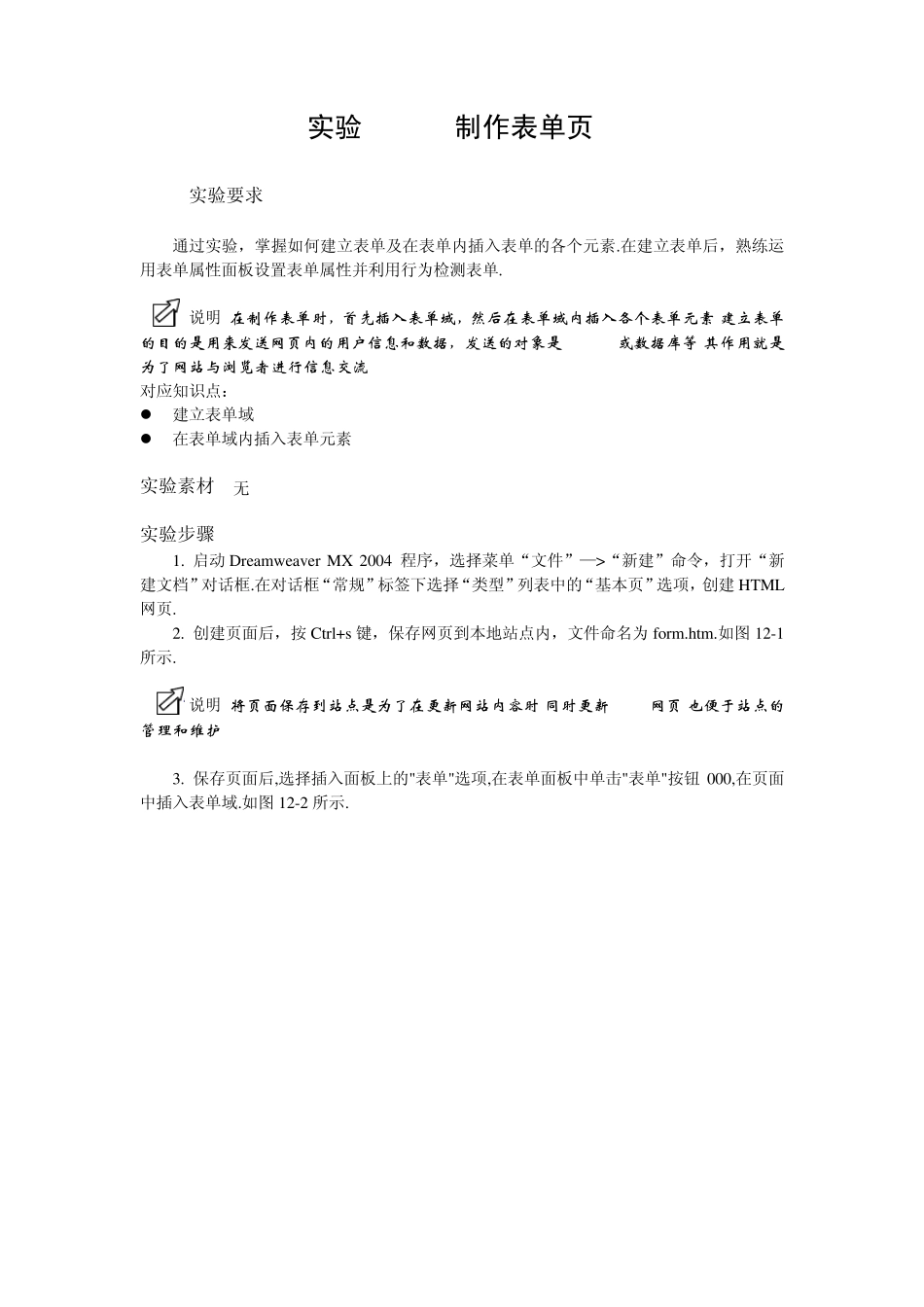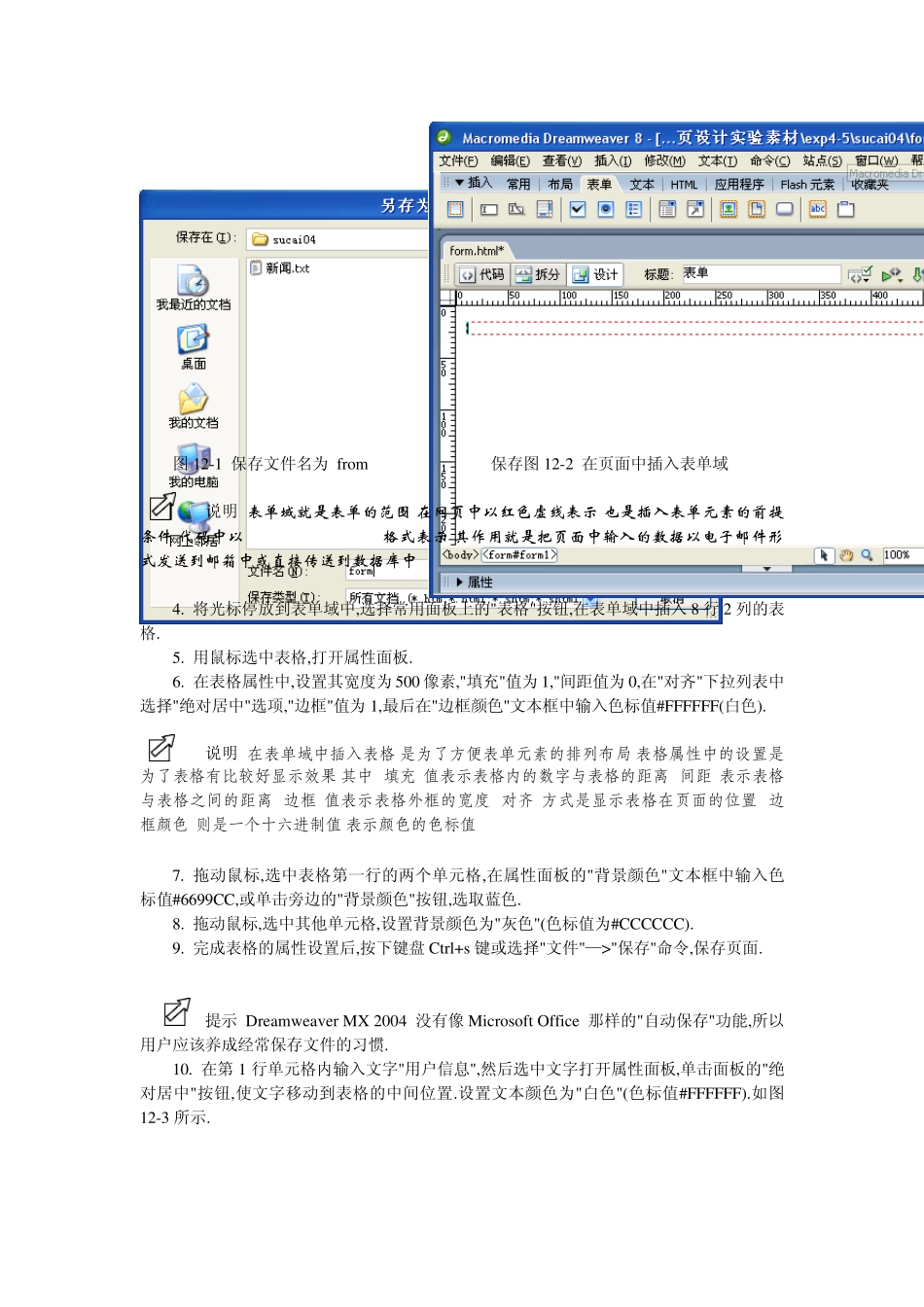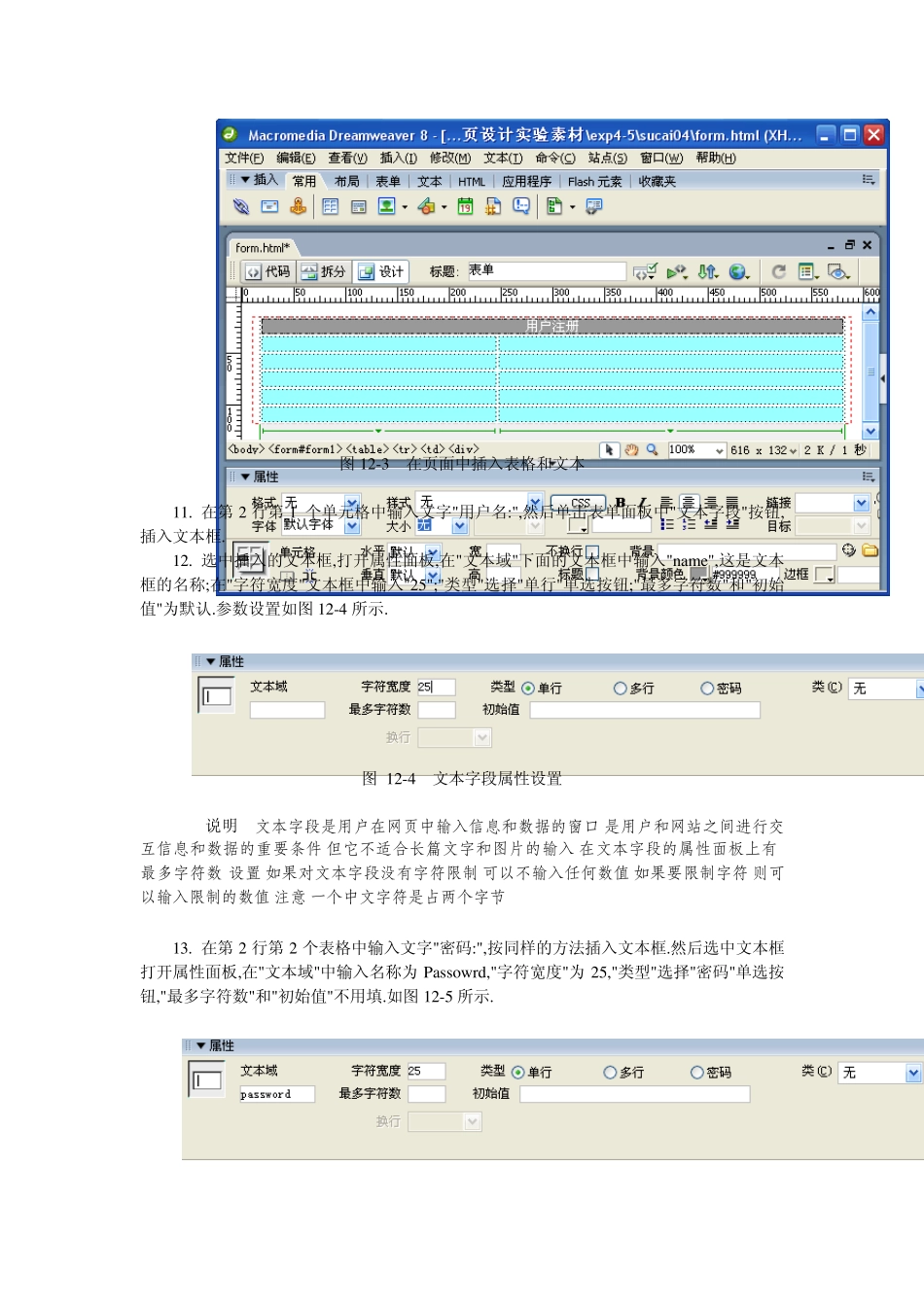实验12 制作表单页 实验要求 通过实验,掌握如何建立表单及在表单内插入表单的各个元素.在建立表单后,熟练运用表单属性面板设置表单属性并利用行为检测表单. 说明 在制作表单时,首先插入表单域,然后在表单域内插入各个表单元素.建立表单的目的是用来发送网页内的用户信息和数据,发送的对象是 Email 或数据库等.其作用就是为了网站与浏览者进行信息交流. 对应知识点: 建立表单域 在表单域内插入表单元素 实验素材 无 实验步骤 1. 启动Dreamw eaver MX 2004 程序,选择菜单“文件”—>“新建”命令,打开“新建文档”对话框.在对话框“常规”标签下选择“类型”列表中的“基本页”选项,创建HTML网页. 2. 创建页面后,按 Ctrl+s 键,保存网页到本地站点内,文件命名为form.htm.如图 12-1所示. 说明 将页面保存到站点是为了在更新网站内容时,同时更新 form网页,也便于站点的管理和维护. 3. 保存页面后,选择插入面板上的"表单"选项,在表单面板中单击"表单"按钮 000,在页面中插入表单域.如图 12-2 所示. 图12-1 保存文件名为 from 保存图12-2 在页面中插入表单域 说明 表单域就是表单的范围,在网页中以红色虚线表示,也是插入表单元素的前提条件.代码中以格式表示.其作用就是把页面中输入的数据以电子邮件形式发送到邮箱中或直接传送到数据库中. 4. 将光标停放到表单域中,选择常用面板上的"表格"按钮,在表单域中插入8 行2 列的表格. 5. 用鼠标选中表格,打开属性面板. 6. 在表格属性中,设置其宽度为500 像素,"填充"值为1,"间距值为0,在"对齐"下拉列表中选择"绝对居中"选项,"边框"值为1,最后在"边框颜色"文本框中输入色标值#FFFFFF(白色). 说明 在表单域中插入表格,是为了方便表单元素的排列布局.表格属性中的设置是为了表格有比较好显示效果,其中:"填充"值表示表格内的数字与表格的距离,"间距"表示表格与表格之间的距离,"边框"值表示表格外框的宽度."对齐"方式是显示表格在页面的位置,"边框颜色"则是一个十六进制值,表示颜色的色标值. 7. 拖动鼠标,选中表格第一行的两个单元格,在属性面板的"背景颜色"文本框中输入色标值#6699CC,或单击旁边的"背景颜色"按钮,选取蓝色. 8. 拖动鼠标,选中其他单元格,设置背景颜色为"灰色"(色标值为#CCCCCC). 9. 完成表格的属性设置后,按下键盘Ctrl+s 键或选择"文件"—>"保存"命令,保存页面. 提示 Dreamw eaver MX 2004 没有像M...